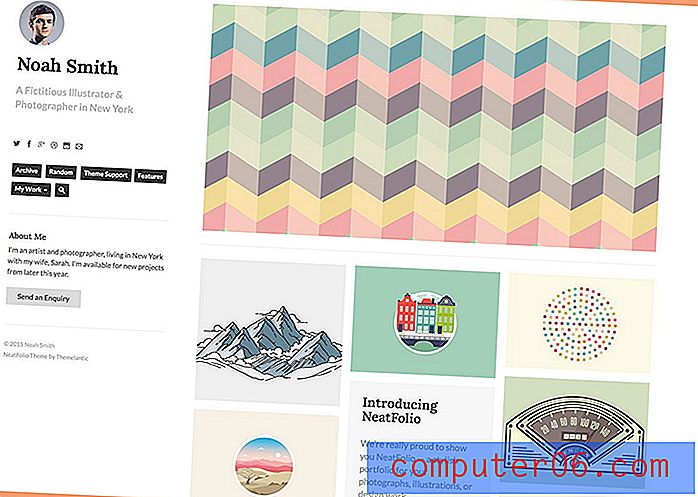Como desativar o zoom no iPhone 6
O texto e o conteúdo que você visualiza no seu iPhone podem ser difíceis de visualizar ou ler, devido em grande parte ao fato de você estar visualizando-o em um dispositivo tão pequeno. A Apple percebe que isso pode ser um problema para pessoas com visão subparcial, o que levou à inclusão de um recurso de "Zoom" no dispositivo. Isso permite ampliar seletivamente algo quando você estiver lendo no seu iPhone.
Mas se você não optou por ativar o recurso Zoom, ou se acha que o ativa com frequência por engano, pode estar procurando uma maneira de desativá-lo no dispositivo. Nosso breve guia abaixo mostra onde encontrar essa opção para que você possa desativá-la.
Desativando a opção de zoom no iOS 8
As etapas deste artigo foram escritas usando um iPhone 6 Plus, no iOS 8.3. No entanto, essas mesmas etapas também funcionarão para qualquer outro modelo de iPhone com iOS 8 ou superior.
Se o seu iPhone estiver com zoom no momento e você não tiver certeza de como sair, basta tocar três dedos na tela para retornar à exibição padrão e sem zoom. Você pode seguir as etapas abaixo para desativar a opção de zoom no seu dispositivo.
Etapa 1: toque no ícone Configurações .

Etapa 2: Selecione a opção Geral .
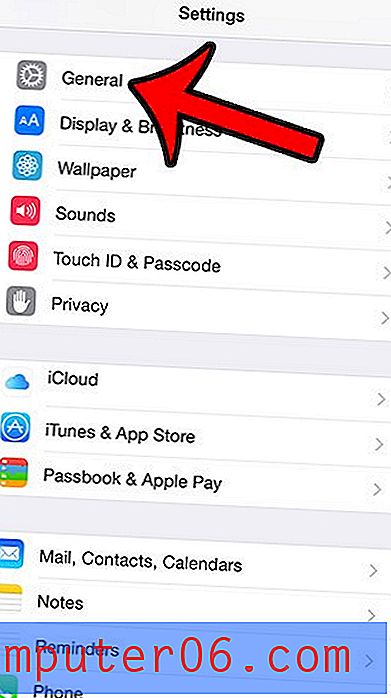
Etapa 3: toque na opção Acessibilidade .
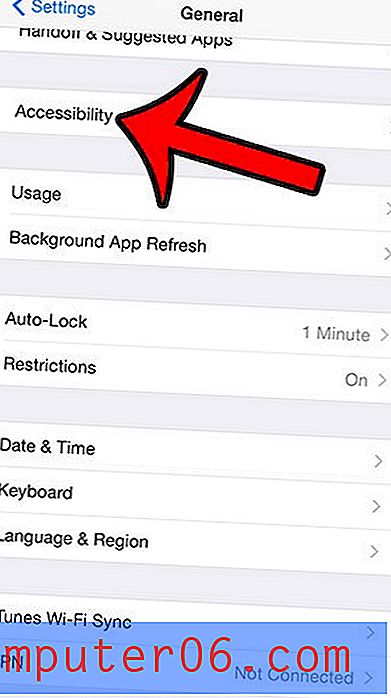
Etapa 4: selecione a opção Zoom .
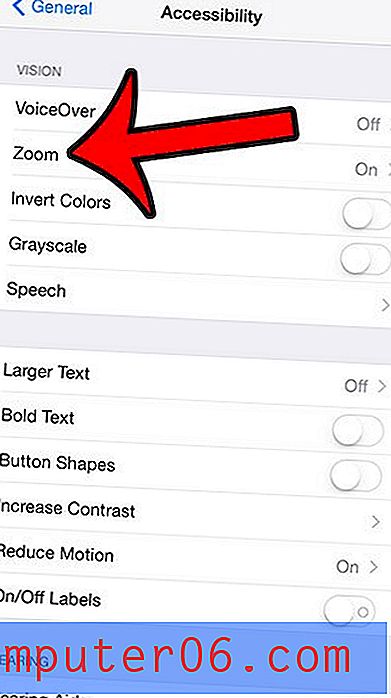
Etapa 5: toque no botão à direita de Zoom para desativar o recurso. Observe que não haverá sombreamento verde ao redor do botão quando ele estiver desativado. Por exemplo, o zoom está desativado na imagem abaixo
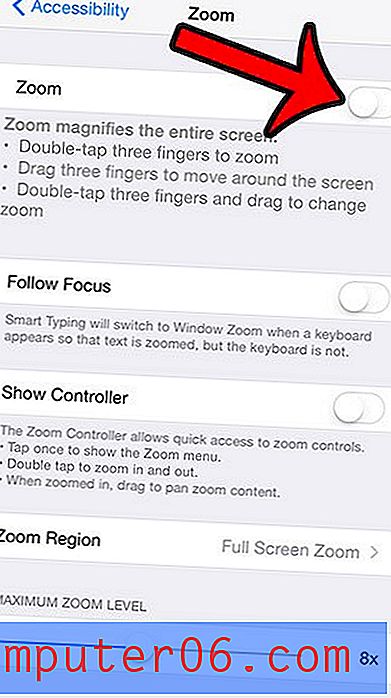
Se você possui um iPhone 6 Plus, tem duas opções diferentes para exibir seus ícones na tela. Este artigo mostrará como alternar entre essas opções para encontrar a configuração preferida de Zoom de exibição.